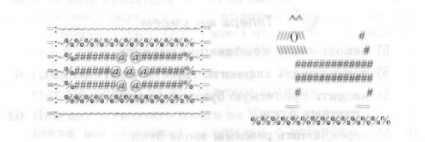|
|
|
| Строка 1: |
Строка 1: |
| - | <metakeywords>Гипермаркет Знаний - первый в мире!, Гипермаркет Знаний, Информатика, 5 класс, Работа 1, Знакомимся с клавиатурой</metakeywords> | + | <metakeywords>Гипермаркет Знаний - первый в мире!, Гипермаркет Знаний, Информатика, 5 класс, Работа 1, Знакомимся с клавиатурой, информатика, компьютер, клавиши, Windows</metakeywords> |
| | | | |
| | '''[[Гипермаркет знаний - первый в мире!|Гипермаркет знаний]]>>[[Информатика|Информатика ]]>>[[Информатика 5 класс|Информатика 5 класс]]>> Работа 1. Знакомимся с клавиатурой''' | | '''[[Гипермаркет знаний - первый в мире!|Гипермаркет знаний]]>>[[Информатика|Информатика ]]>>[[Информатика 5 класс|Информатика 5 класс]]>> Работа 1. Знакомимся с клавиатурой''' |
| Строка 5: |
Строка 5: |
| | <br> | | <br> |
| | | | |
| - | ''' Глава 4<br><br> Компьютерный практикум<br><br> Работа 1. Знакомимся с клавиатурой'''<br><br>1. Займите правильное положение перед '''[[Знакомство с компьютером: файлы и папки (каталоги)|компьютер]]'''ом.<br>2. Рассмотрите клавиатуру компьютера.<br>3. Запустите программу Блокнот.<br>4. Найдите курсор, отмечающий место ввода символа с клавиатуры. Наберите свои имя и фамилию. | + | ''' Глава 4<br><br> Компьютерный практикум<br><br> Работа 1. Знакомимся с клавиатурой'''<br><br>1. Займите правильное положение перед '''[[Знакомство с компьютером: файлы и папки (каталоги)|компьютер]]'''ом.<br>2. Рассмотрите клавиатуру компьютера.<br>3. Запустите программу Блокнот.<br>4. Найдите курсор, отмечающий место ввода символа с клавиатуры. Наберите свои имя и фамилию. |
| | | | |
| | Чтобы имя и фамилия начинались с прописной буквы, используйте клавишную комбинацию Shift • {буква}. | | Чтобы имя и фамилия начинались с прописной буквы, используйте клавишную комбинацию Shift • {буква}. |
| Строка 13: |
Строка 13: |
| | 5. С помощью '''[[Справочный материал|клавиши]]''' Enter перейдите на новую строку. Зафиксируйте режим ввода прописных букв клавишей Caps Lock и наберите слово ИНФОРМАТИКА. | | 5. С помощью '''[[Справочный материал|клавиши]]''' Enter перейдите на новую строку. Зафиксируйте режим ввода прописных букв клавишей Caps Lock и наберите слово ИНФОРМАТИКА. |
| | | | |
| - | Отмените режим ввода прописных букв, нажав клавишу Caps Lock повторно, и наберите ещё раз слово «информатика». | + | Отмените режим ввода прописных букв, нажав клавишу Caps Lock повторно, и наберите ещё раз слово «'''[[Проверочная работа на тему: «Информация. Информатика. Компьютер.»|информатика]]'''». |
| | | | |
| - | Компьютерный практикум может проводиться в операционных системах '''[[Тема 2. ОПЕРАЦІЙНА СИСТЕМА WINDOWS|Windows]]''', Linux и МaсОС с использованием пакетов Microsoft Office и OpenOffice.org. Подробное описание работ для OpenOffice.org содержится на CD с программно-методической поддержкой и размещено на сайте методической поддержки издательства. | + | Компьютерный практикум может проводиться в операционных системах '''[[Тема 2. ОПЕРАЦІЙНА СИСТЕМА WINDOWS|Windows]]''', Linux и МaсОС с использованием пакетов Microsoft Office и OpenOffice.org. Подробное описание работ для OpenOffice.org содержится на CD с программно-методической поддержкой и размещено на [http://xvatit.com/it/fishki-ot-itshki/ '''сайте'''] методической поддержки издательства. |
| | | | |
| | 6. Экспериментально установите, какая комбинация клавиш Аlt cktdf + Shift или Ctrl + Shift используется на вашем компьютере для переключения клавиатуры с режима ввода русских букв на режим ввода латинских букв и обратно. Для этого: | | 6. Экспериментально установите, какая комбинация клавиш Аlt cktdf + Shift или Ctrl + Shift используется на вашем компьютере для переключения клавиатуры с режима ввода русских букв на режим ввода латинских букв и обратно. Для этого: |
| Строка 23: |
Строка 23: |
| | 7. Переключите клавиатуру с режима ввода русских букв на режим ввода латинских букв и наберите названия клавиш, с помощью которых вы это сделали. | | 7. Переключите клавиатуру с режима ввода русских букв на режим ввода латинских букв и наберите названия клавиш, с помощью которых вы это сделали. |
| | | | |
| - | 8. С помощью символов, изображённых в верхней части цифровых клавиш, выполните один из следующих рисунков:<br><br>[[Image:21-03-010.jpg]]<br><br>Нужные символы получаются с помощью комбинации клавиш Shift + {цифра}. При этом важно, режим ввода каких букв (русских или латинских) действует в данный момент. <br><br>'''Самое главное'''<br><br>1. Текст состоит из символов: букв, цифр и других знаков. Место ввода очередного символа на экране компьютера отмечается мигающей чёрточкой — курсором. | + | 8. С помощью символов, изображённых в верхней части цифровых клавиш, выполните один из следующих рисунков:<br><br>[[Image:21-03-010.jpg|550px|Символы]]<br><br>Нужные символы получаются с помощью комбинации клавиш Shift + {цифра}. При этом важно, режим ввода каких букв (русских или латинских) действует в данный момент. <br><br>'''Самое главное'''<br><br>1. Текст состоит из символов: букв, цифр и других знаков. Место ввода очередного символа на экране компьютера отмечается мигающей чёрточкой — курсором. |
| | | | |
| | 2. Символ, расположенный справа от курсора, удаляется клавишей Delete , а слева клавишей Backspace . | | 2. Символ, расположенный справа от курсора, удаляется клавишей Delete , а слева клавишей Backspace . |
Текущая версия на 07:45, 27 июня 2012
Гипермаркет знаний>>Информатика >>Информатика 5 класс>> Работа 1. Знакомимся с клавиатурой
Глава 4
Компьютерный практикум
Работа 1. Знакомимся с клавиатурой
1. Займите правильное положение перед компьютером.
2. Рассмотрите клавиатуру компьютера.
3. Запустите программу Блокнот.
4. Найдите курсор, отмечающий место ввода символа с клавиатуры. Наберите свои имя и фамилию.
Чтобы имя и фамилия начинались с прописной буквы, используйте клавишную комбинацию Shift • {буква}.
Клавиша Backpace поможет удалить ошибочно введённый символ, стоящий слева от курсора: клавиша Delete; - символ, стоящий справа от курсора.
5. С помощью клавиши Enter перейдите на новую строку. Зафиксируйте режим ввода прописных букв клавишей Caps Lock и наберите слово ИНФОРМАТИКА.
Отмените режим ввода прописных букв, нажав клавишу Caps Lock повторно, и наберите ещё раз слово «информатика».
Компьютерный практикум может проводиться в операционных системах Windows, Linux и МaсОС с использованием пакетов Microsoft Office и OpenOffice.org. Подробное описание работ для OpenOffice.org содержится на CD с программно-методической поддержкой и размещено на сайте методической поддержки издательства.
6. Экспериментально установите, какая комбинация клавиш Аlt cktdf + Shift или Ctrl + Shift используется на вашем компьютере для переключения клавиатуры с режима ввода русских букв на режим ввода латинских букв и обратно. Для этого:
• нажмите одновременно Alt слева и Shift ;
• поочерёдно нажмите клавиши с буквами Ф, Ы, В, А;
• если на экране появились символы «аsdf», то вы переключили клавиатуру на ввод латинских символов;
• если на экране появились символы «фыва», то нажмите комбинацию клавиш Clrt + Shift и повторите проверку;
• верните режим ввода русских букв повторным нажатием той же комбинации клавиш.
7. Переключите клавиатуру с режима ввода русских букв на режим ввода латинских букв и наберите названия клавиш, с помощью которых вы это сделали.
8. С помощью символов, изображённых в верхней части цифровых клавиш, выполните один из следующих рисунков:
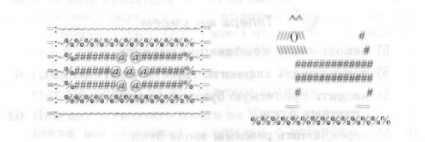
Нужные символы получаются с помощью комбинации клавиш Shift + {цифра}. При этом важно, режим ввода каких букв (русских или латинских) действует в данный момент.
Самое главное
1. Текст состоит из символов: букв, цифр и других знаков. Место ввода очередного символа на экране компьютера отмечается мигающей чёрточкой — курсором.
2. Символ, расположенный справа от курсора, удаляется клавишей Delete , а слева клавишей Backspace .
3. Для ввода прописной буквы используется клавишная комбинация Shift + {буква}.
4. Клавиша Caps Lock действует как переключатель: первое нажатие её включает режим ввода прописных букв, а следующее выключает.
5. С помощью клавишной комбинации Alt слева + Shift или Ctrl Shift клавиатура переключается с режима ввода русских букв на режим ввода латинских букв и обратно.
Теперь мы умеем
> использовать комбинации клавиш;
> переключать алфавиты (русский/латинский);
> вводить прописную букву в режиме ввода строчных букв;
> переключать режимы ввода букв (строчные/прописные);
> вводить специальные символы.
Босова Л. Л., Информатика и ИКТ : учебник для 5 класса Л. Л. Босова. М. : БИНОМ. Лаборатория знаний, 2009. 192 с. : ил.
Содержание урока
 конспект урока конспект урока
 опорный каркас опорный каркас
 презентация урока презентация урока
 акселеративные методы акселеративные методы
 интерактивные технологии
Практика интерактивные технологии
Практика
 задачи и упражнения задачи и упражнения
 самопроверка самопроверка
 практикумы, тренинги, кейсы, квесты практикумы, тренинги, кейсы, квесты
 домашние задания домашние задания
 дискуссионные вопросы дискуссионные вопросы
 риторические вопросы от учеников
Иллюстрации риторические вопросы от учеников
Иллюстрации
 аудио-, видеоклипы и мультимедиа аудио-, видеоклипы и мультимедиа
 фотографии, картинки фотографии, картинки
 графики, таблицы, схемы графики, таблицы, схемы
 юмор, анекдоты, приколы, комиксы юмор, анекдоты, приколы, комиксы
 притчи, поговорки, кроссворды, цитаты
Дополнения притчи, поговорки, кроссворды, цитаты
Дополнения
 рефераты рефераты
 статьи статьи
 фишки для любознательных фишки для любознательных
 шпаргалки шпаргалки
 учебники основные и дополнительные учебники основные и дополнительные
 словарь терминов словарь терминов
 прочие
Совершенствование учебников и уроков прочие
Совершенствование учебников и уроков
 исправление ошибок в учебнике исправление ошибок в учебнике
 обновление фрагмента в учебнике обновление фрагмента в учебнике
 элементы новаторства на уроке элементы новаторства на уроке
 замена устаревших знаний новыми
Только для учителей замена устаревших знаний новыми
Только для учителей
 идеальные уроки идеальные уроки
 календарный план на год календарный план на год
 методические рекомендации методические рекомендации
 программы программы
 обсуждения
Интегрированные уроки обсуждения
Интегрированные уроки
Если у вас есть исправления или предложения к данному уроку, напишите нам.
Если вы хотите увидеть другие корректировки и пожелания к урокам, смотрите здесь - Образовательный форум.
|